Як викласти відео ВКонтакте
Найбільш активні користувачі соціальної мережі ВКонтакте, нерідко стикаються з такою проблемою як викладання відеозаписів на свою сторінку від свого імені. При цьому, більшість цих користувачів просто не розуміють, що весь процес завантаження відеоролика не вимагає від власника сторінки буквально ніяких особливо складних дій.
У деяких виняткових випадках проблема може виникнути через недоступність стандартного методу завантаження відеоролика. На цей випадок варто мати про запас кілька інших, не менш комфортабельних способів завантаження.
зміст
Завантажуємо відеоролик у ВКонтакте
Соціальна мережа Вконтакте, хоч і не є медіа майданчиком, все ж надає користувачам таку можливість, як перегляд і завантаження різного відеоматеріалу. При цьому, завантаження своїх відеороликів від вас не вимагає практично нічого - головне, стежте, щоб завантаження вами контент не порушував авторський і суміжних прав.
В цілому, дана соціальна мережа автоматично перевіряє завантаження контент і в тому випадку, якщо він не задовольняє вимогам про авторське право, відеоролик буде недоступний до завантаження. Також, якщо ви якимось чином завантажили відео, що порушує права авторства, при скарзі контент просто буде заблокований адміністрацією із зазначенням причини.
Для того, що викласти відео в ВКонтакте, вам буде потрібно:
- сам відеоролик в одному з найбільш популярних форматів;
- будь-який інтернет-оглядач;
- якісне з'єднання з інтернетом.
Якщо у вас є все, що потрібно - можна сміливо приступати до завантаження.
Спосіб 1: завантаження відеоролика з комп'ютера
При такому способі завантаження відеоролика вам знадобитися лише відеозапис, що знаходиться у вас на комп'ютері, і зовсім будь-який веб-браузер. Весь процес завантаження не потрібно якихось особливих знань і багато часу.
Навіть якщо ваш відеоролик дублює відеозапису інших користувачів, він все одно буде завантажений. При цьому, назва та опис також може повторювати контент інших користувачів.
Обов'язково переконайтеся, що ваше інтернет з'єднання стійко і досить якісне. У гіршому випадку завантаження відеоролика, за умови його великого розміру, може тривати вкрай тривалий час.
- Зайдіть в соціальну мережу Вконтакте і перейдіть в розділ «Відеозаписи».
- Тут, зліва в самому верхньому кутку сторінки, натисніть кнопку «Додати відео».
- У вікні, натисніть кнопку «Вибрати файл» і виберете завантажену відеозапис.
- Дочекайтеся закінчення завантаження.
- Зачекайте, поки відеоролик буде оброблений.
- Введіть бажане назву і відповідне опис для завантаженої записи.
- Далі виберіть бажану обкладинку або завантажте власну.
- Не забудьте виставити зручні для вас налаштування приватності і програвання відеоролика.
- Натисніть кнопку «Готово», тим самим підтвердивши правильність введених даних.
- Щоб переглянути завантажений ролика, перейдіть до підрозділу «Мої Відеозаписи» через пункт «Відеозаписи» на своїй сторінці.
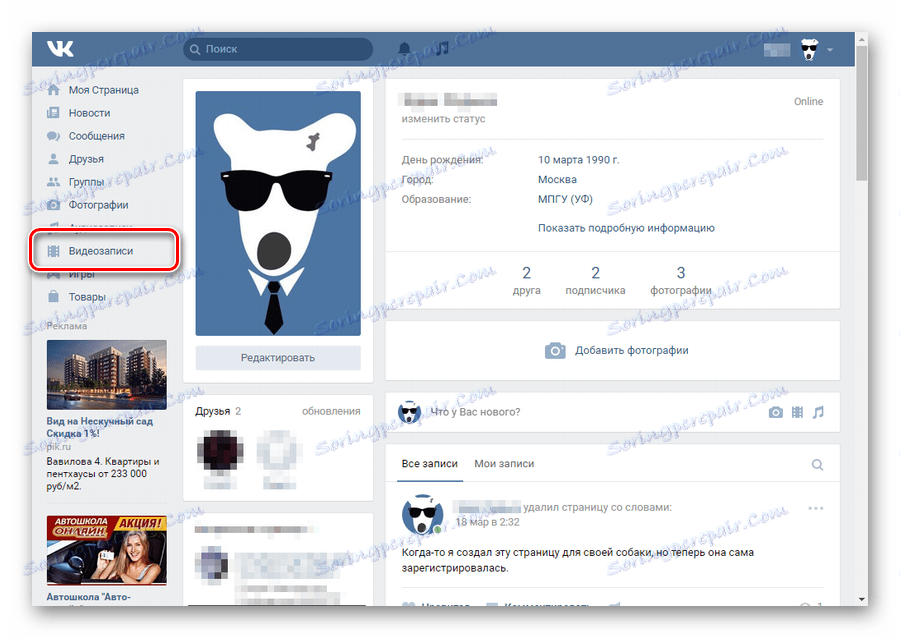
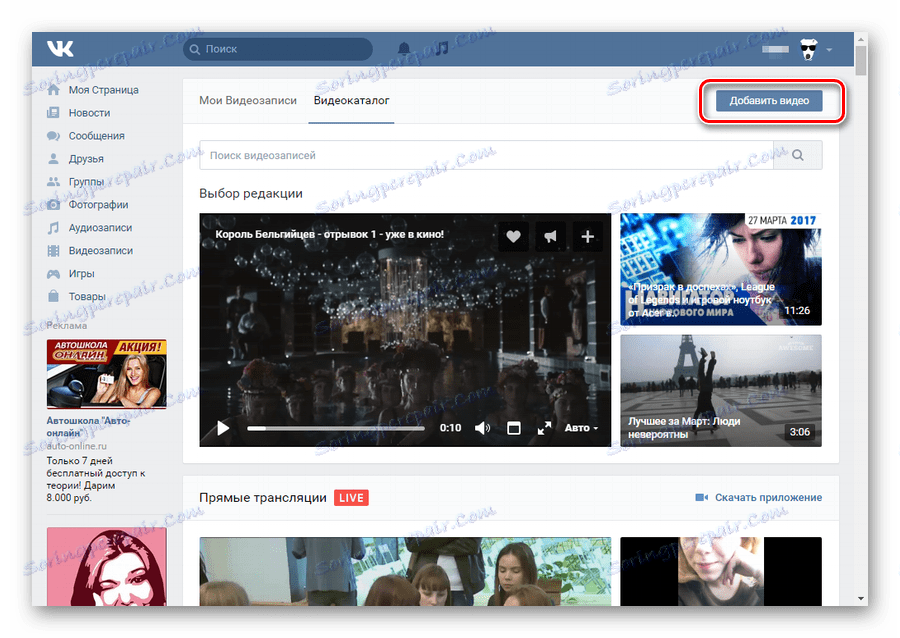
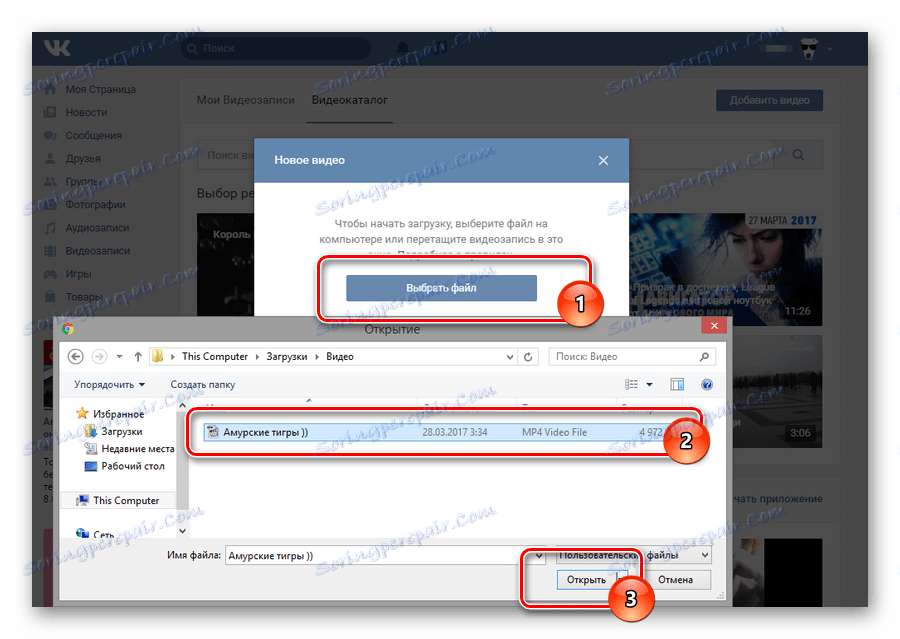
Назва відеоролика буде присвоєно автоматично. Однак ви можете його в будь-який час змінити.
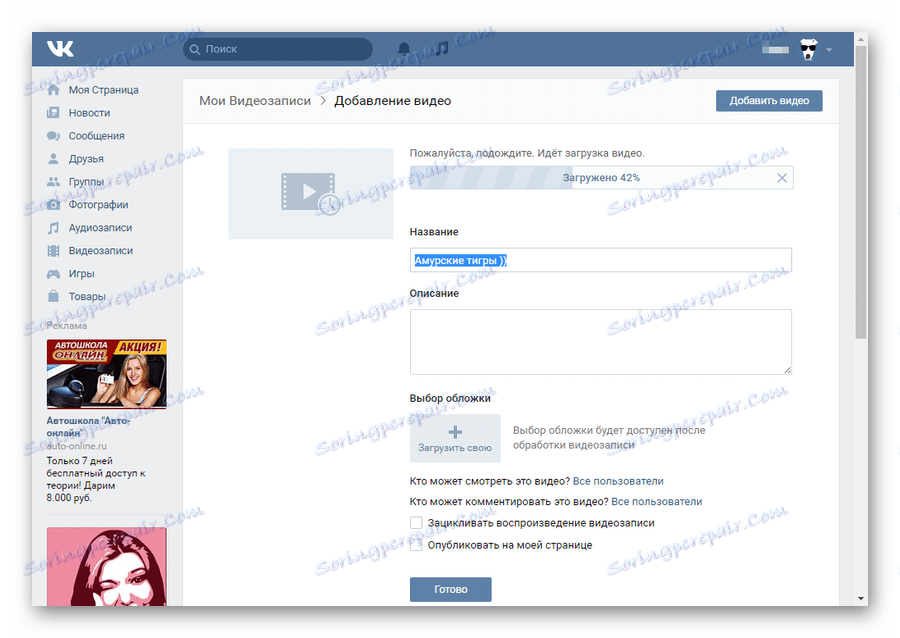
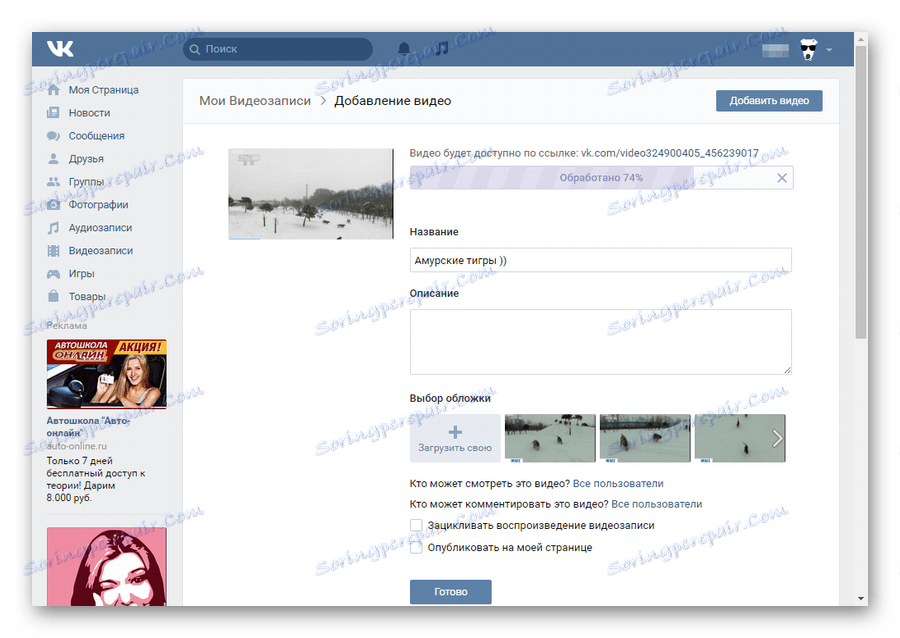
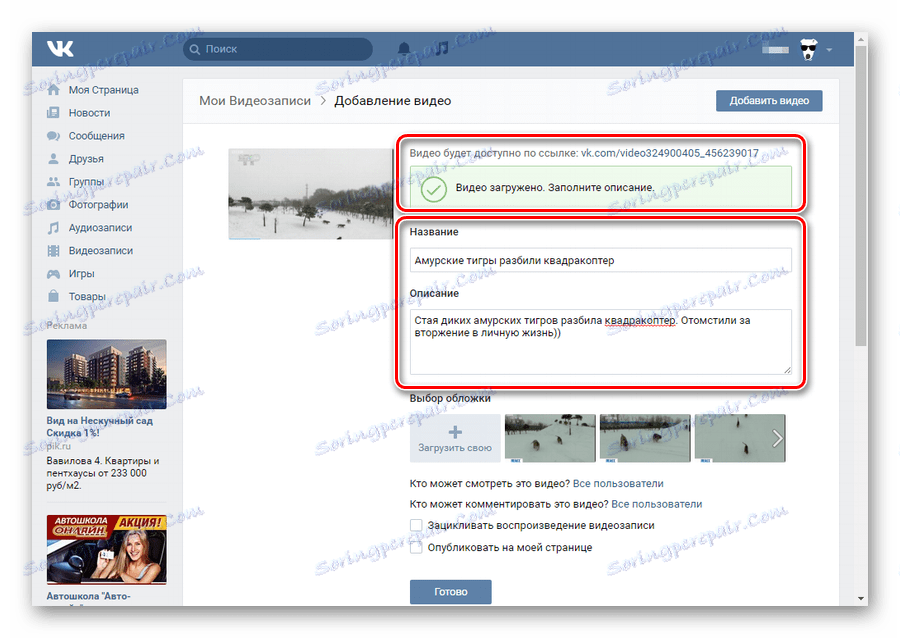

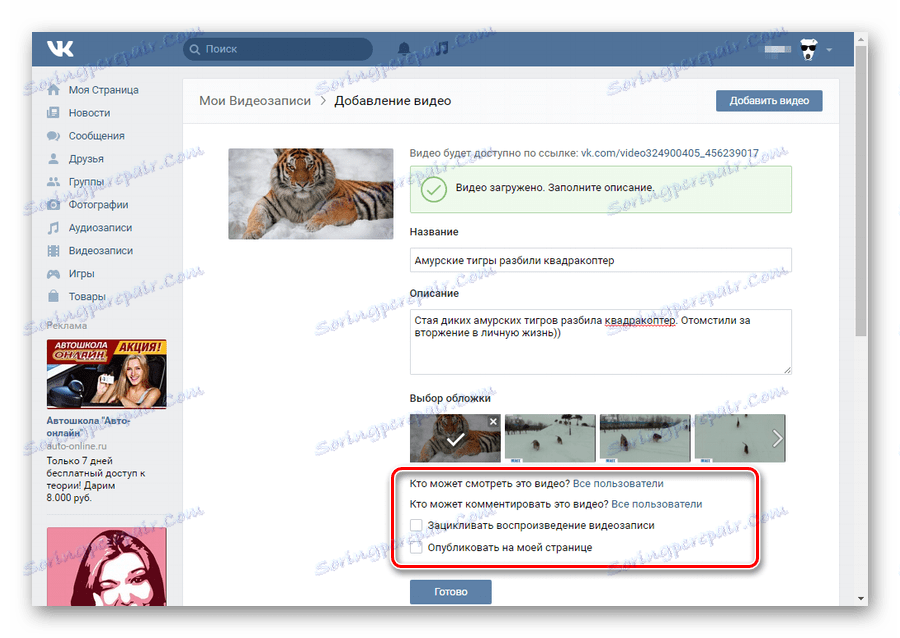
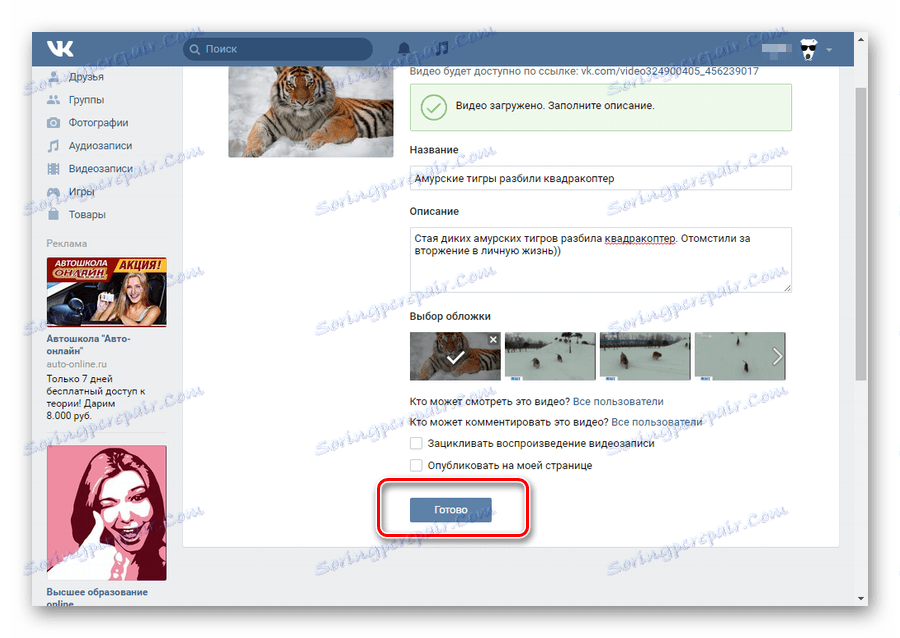
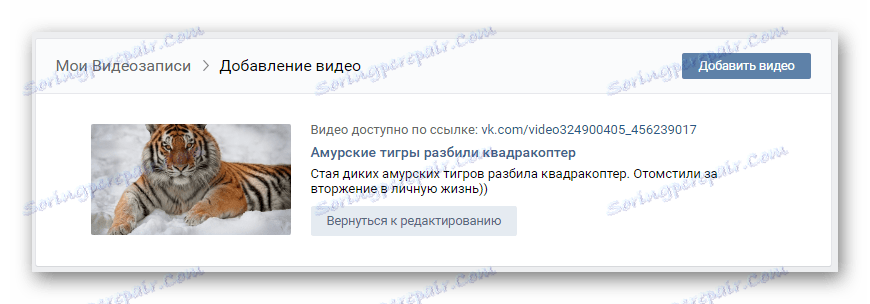
Цей спосіб, в цілому, не має суттєвих недоліків. Більш того, таким чином ви можете завантажити будь-завгодно кількість відеозаписів, з урахуванням вимог соціальної мережі.
Якщо завантаження контент, за своєю суттю, має вікове обмеження - виставте відповідні налаштування приватності. В іншому випадку запис буде заблокована і вилучена.
Даний спосіб завантаження підходить лише активним користувачам, які мають власними відеороликами. У разі, коли ви хочете поділитися з другом відеозаписом ВКонтакте, завантажувати відео з комп'ютера необов'язково.
Спосіб 2: завантаження зі сторонніх ресурсів
Такий варіант завантаження відеозаписів не сильно відрізняється від першого. Єдиною значущою поправкою тут є те, що вам потрібно дотримуватися дещо іншого порядку дій.
Крім іншого, відеозапис, в більшості випадків, автоматично отримує правильну назву і опис, з урахуванням якісного джерела. Вам же залишається лише підтвердити завантаження.
- Зайдіть на сайт ВК, перейдіть в розділ «Відеозаписи» та натисніть кнопку «Додати відео».
- У вікні, натисніть «Додати з іншого сайту».
- Тут від вас вимагається ввести посилання на відеоролик. Для цього ви можете зайти на будь-який зручний для вас сайт, наприклад, Ютюб, і взяти пряме посилання.
- Скопіювавши посилання, вставте її у відповідний рядок у ВКонтакте.
- Далі відбудеться автоматичне відкриття нового вікна, з уже підібраним превью відеозапису, назвою і описом.
- Виставте зручні для вас налаштування приватності.
- Натисніть кнопку «Зберегти», щоб опублікувати дане відео у себе в відеозаписах.
- Для перегляду відео перейдіть в свої відеозаписи через головне меню ВКонтакте.
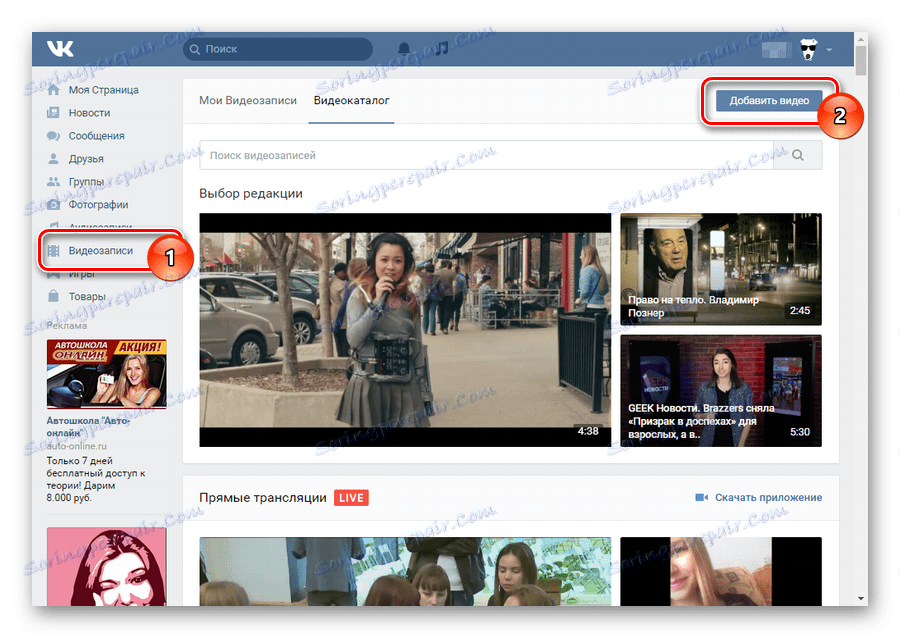
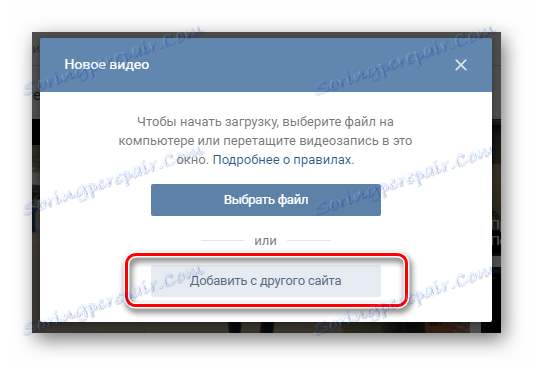
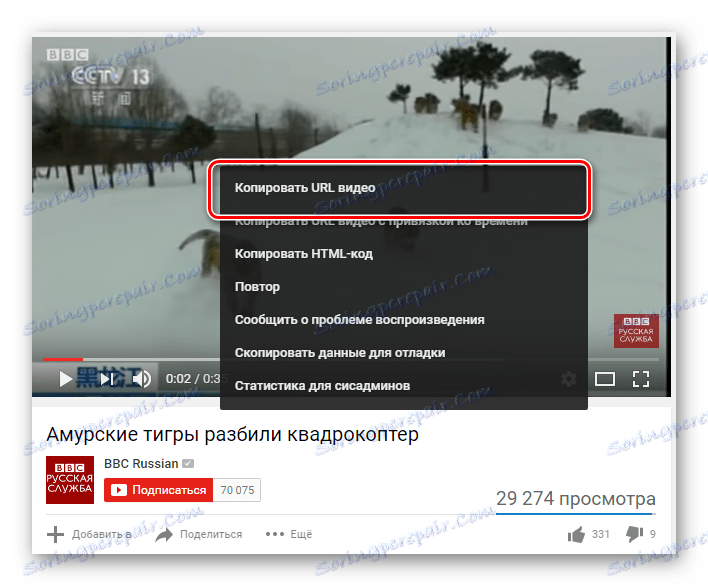
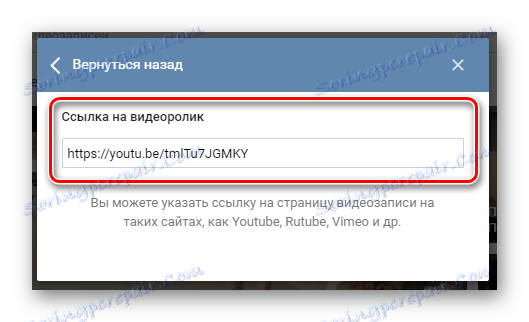
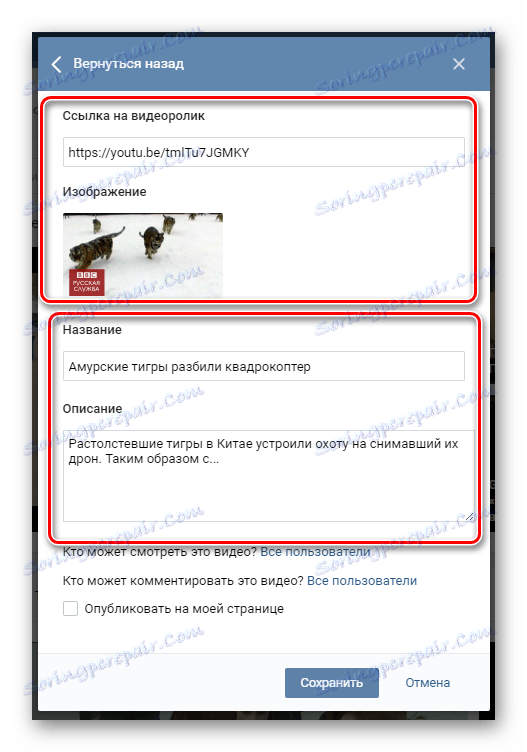
Всі дані, крім превью, піддаються вашому особистому редагування прямо в цьому вікні.
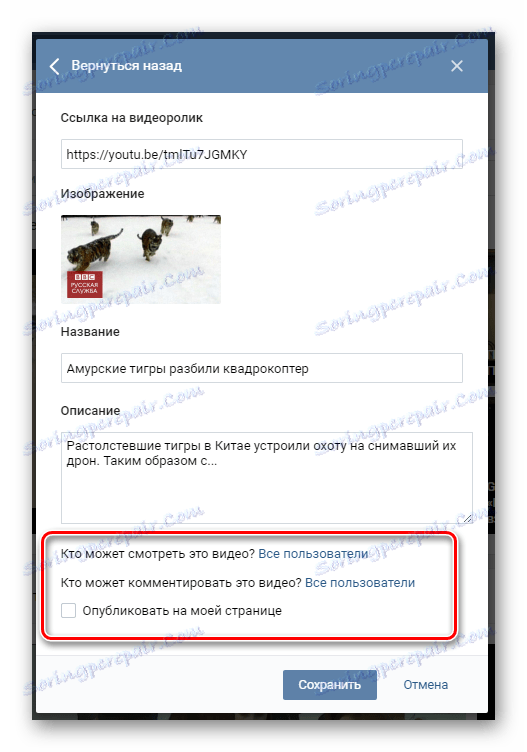
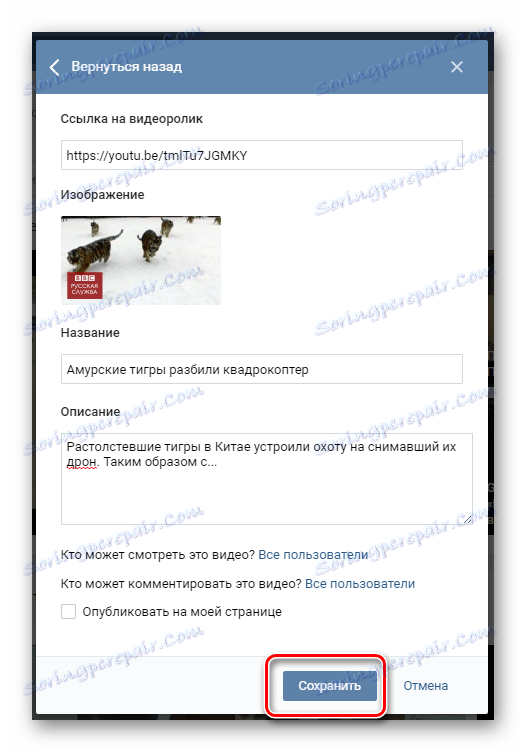
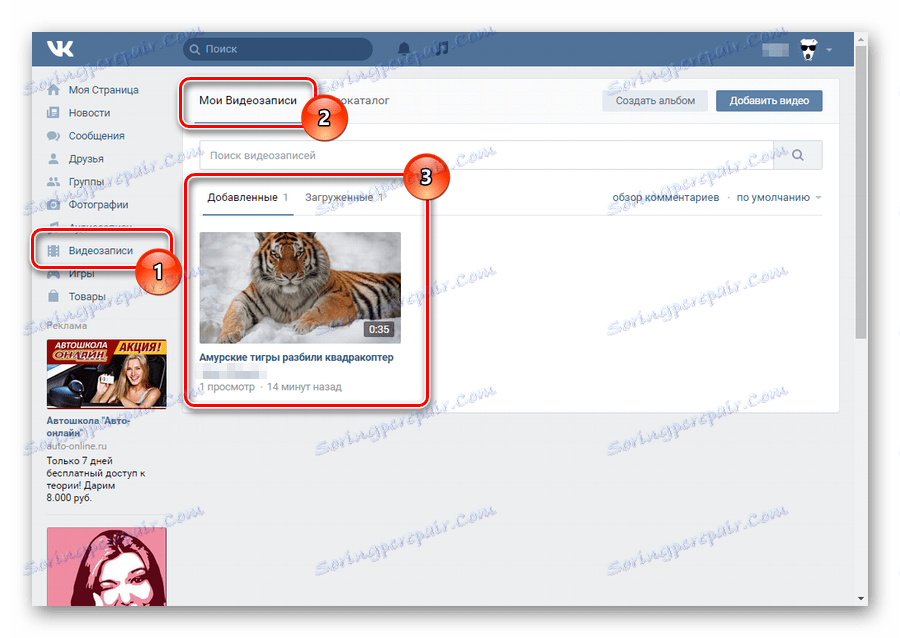
Даний спосіб є актуальним для тих людей, які одночасно користуються різними відеохостингу і соціальною мережею ВКонтакте. У цьому випадку від вас буде потрібно лише правильно завантажити відео, наприклад, на YouTube.
Спосіб 3: завантаження через функцію «Поділитися»
Для виконання такого завантаження відеоролика від вас буде потрібно лише одне - знайти цікаве відео на якому-небудь відеохостингу або завантажити туди власне.
- На будь-якому зручному для вас хостингу відео перейдіть до перегляду ролика.
- Пошукайте блок «Поділитися» і виберіть соціальну мережу Вконтакте.
- У вікні, наприклад, Ютюбі, введіть ваші реєстраційні дані і натисніть кнопку «Увійти».
- Тут ви можете опублікувати відеоролик у себе на стіні, поділитися з друзями, через приватне повідомлення або відправити в групу, а також змінити превью і додати до себе. Для цього поставте галочку «Додати в Мої Відеозаписи».
- Виставивши зручні настройки, натисніть кнопку «Відправити».
- Знайти це відео ви зможете у себе на сторінці, у відповідному розділі.
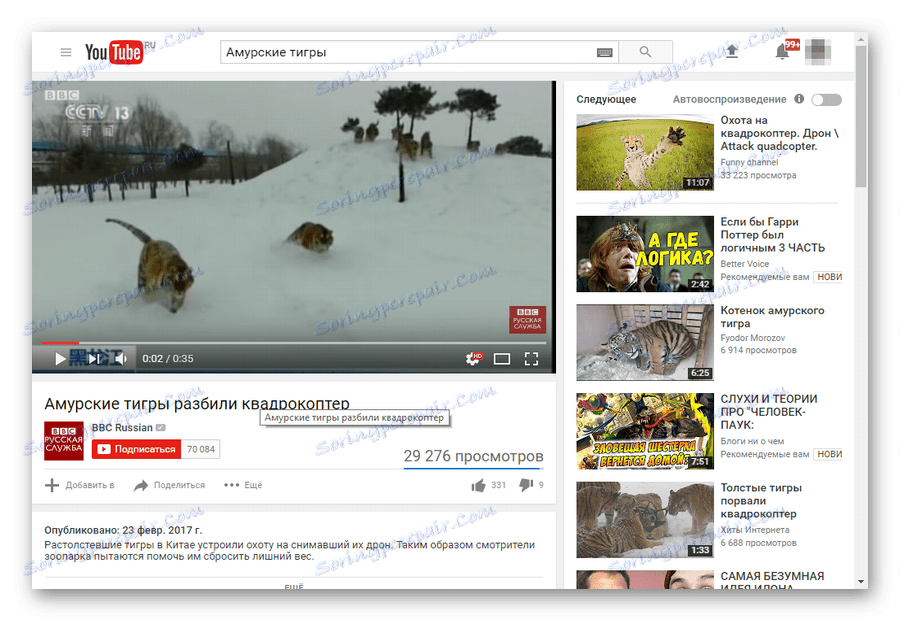
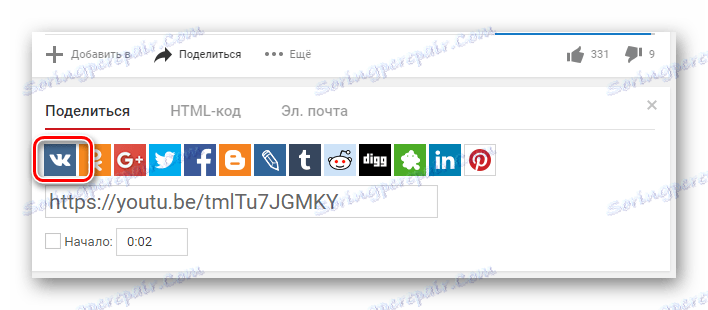
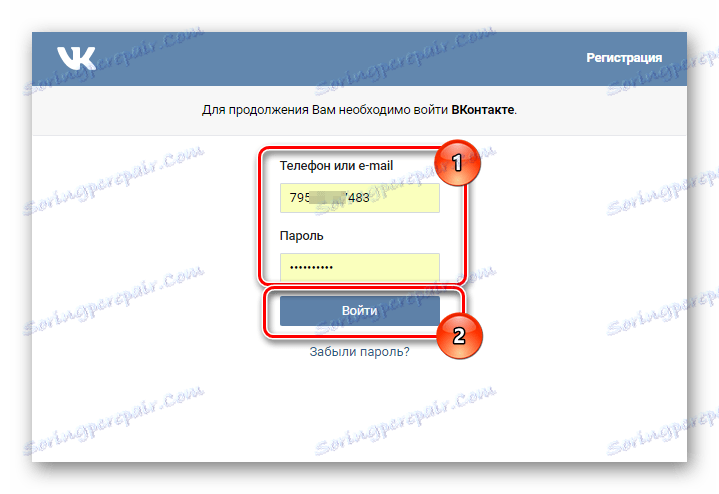
Якщо ви вже були авторизовані ВКонтакте через даний браузер, система автоматично перенаправляє вас на сторінку публікації відеозапису.
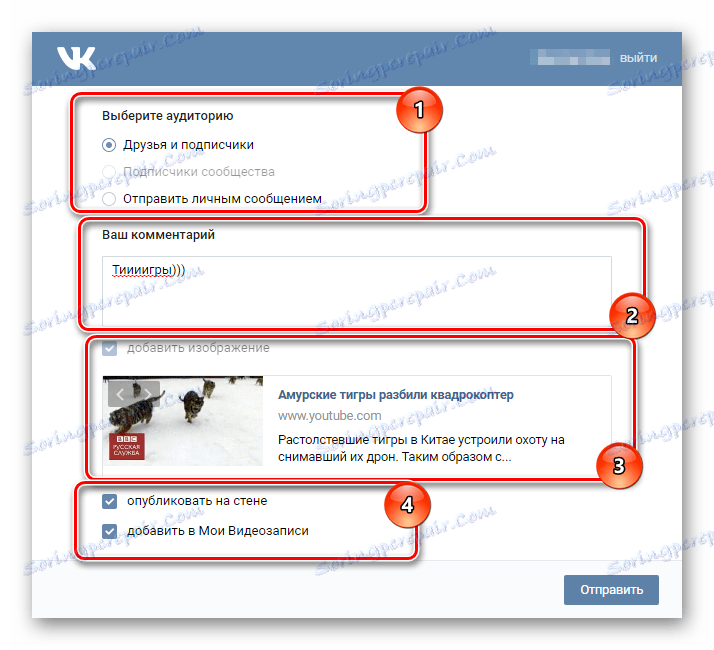
Якщо зняти галочку «Опублікувати на стіні», вам будуть доступні налаштування приватності даного відео.
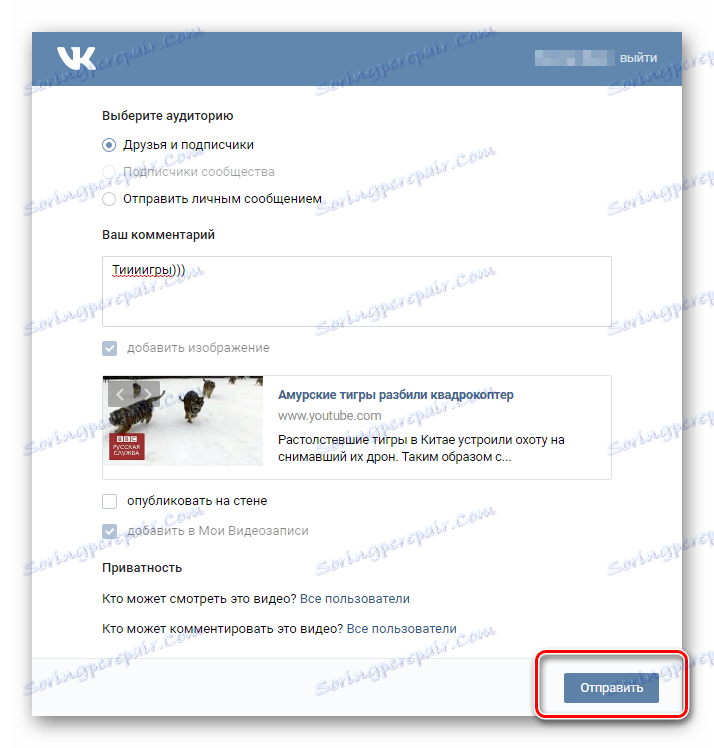
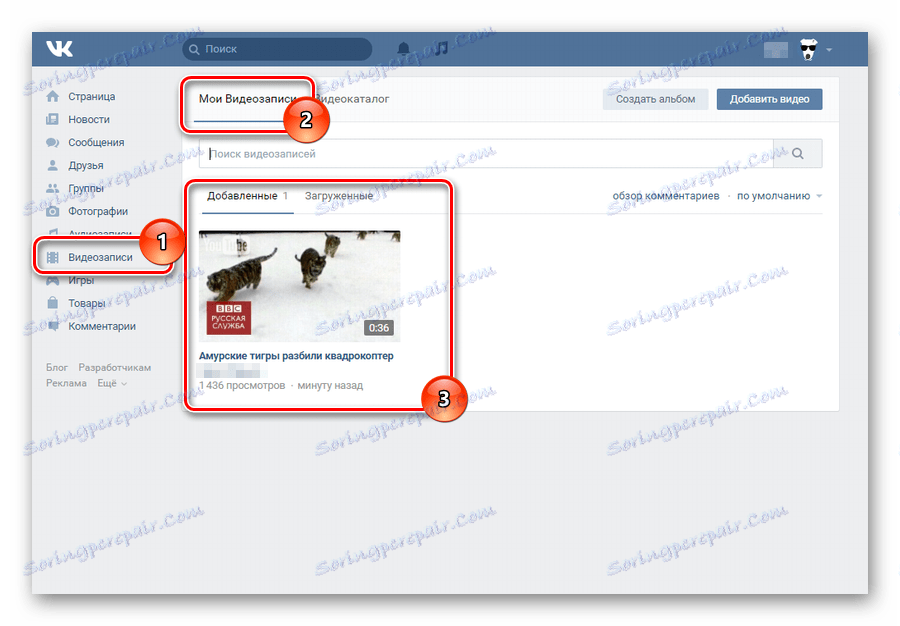
Головним плюсом даного способу є те, що завантаження відео ВКонтакте таким чином відбувається моментально.
До мінусів можна віднести неможливість завантаження відео в деяких випадках. Однак, незважаючи на це, велика частина медіа майданчиків все ж підтримує функцію «Поділитися ВКонтакте».
При виборі способу завантаження ролика враховуйте плюси і мінуси. Успіхів!
